Hướng dẫn cách lưu ảnh trên Canva từ A-Z dễ như ăn kẹo
- 2025-04-29 10:30:12
Bạn vừa thiết kế xong một hình ảnh đẹp trên Canva nhưng chưa biết cách lưu về máy? Đừng lo! Trong bài viết này, AntBook sẽ hướng dẫn bạn cách lưu ảnh trên Canva vô cùng đơn giản, dễ dàng, đảm bảo chất lượng cao và phù hợp với nhu cầu sử dụng. Dù bạn muốn tải về dưới dạng PNG, JPG hay PDF, Canva đều hỗ trợ đầy đủ. Hãy cùng khám phá ngay để lưu ảnh một cách nhanh chóng và chuyên nghiệp nhé!
1. Chia sẻ cách lưu ảnh trên Canva đơn giản
Canva là một công cụ thiết kế trực tuyến phổ biến, giúp người dùng tạo ra các hình ảnh, bài thuyết trình, infographic, banner và nhiều nội dung sáng tạo khác. Sau khi hoàn thành thiết kế, việc lưu ảnh về máy tính là bước cuối cùng để có thể sử dụng hoặc chia sẻ. Nếu bạn chưa biết cách thực hiện, hãy làm theo hướng dẫn chi tiết dưới đây để tải ảnh về một cách dễ dàng.
1.1 Các bước lưu ảnh trên Canva về máy tính
Bước 1: Mở thiết kế trên Canva
Trước tiên, hãy đảm bảo bạn đã hoàn thành thiết kế của mình trên Canva. Khi đã sẵn sàng tải xuống, hãy nhìn lên góc trên bên phải màn hình, bạn sẽ thấy nút Chia sẻ. Nhấp vào đó để mở các tùy chọn liên quan đến việc xuất file.
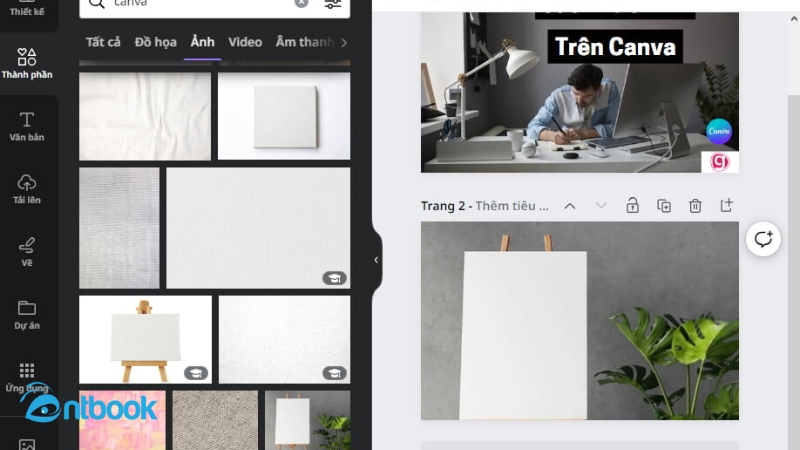
Mở bản thiết kế cần tải xuống
Bước 2: Chọn tùy chọn tải xuống
Sau khi nhấp vào nút Chia sẻ, một menu thả xuống sẽ xuất hiện. Tại đây, tìm và chọn mục Tải xuống. Trong một số giao diện, tùy chọn này có thể xuất hiện dưới dạng biểu tượng mũi tên hướng xuống.
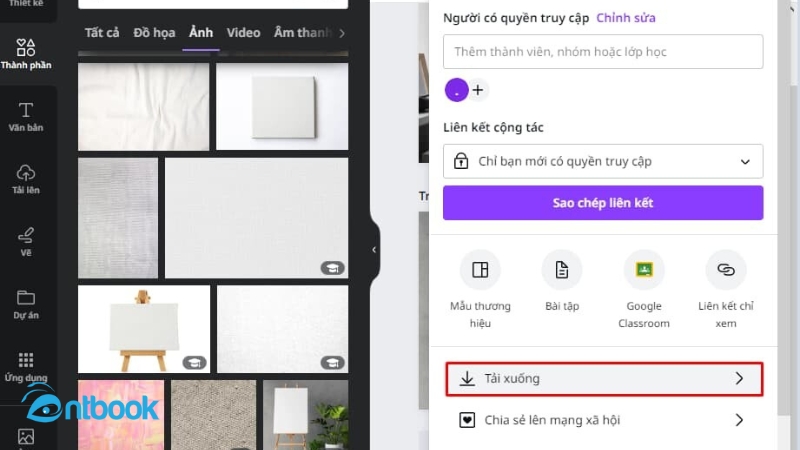
Điều chỉnh cài đặt
Bước 3: Chọn định dạng tệp phù hợp
Canva cung cấp nhiều định dạng tệp khác nhau để bạn lựa chọn tùy theo nhu cầu sử dụng, bao gồm:
- PNG: Định dạng ảnh chất lượng cao, phù hợp cho thiết kế đồ họa, logo
- JPG: Định dạng nén, dung lượng nhỏ hơn PNG nhưng vẫn giữ được chất lượng tốt
- PDF Tiêu Chuẩn: Phù hợp với tài liệu hoặc bản in chất lượng cao
- PDF In Ấn: Định dạng dành cho in ấn chuyên nghiệp
- GIF: Dùng cho hình ảnh động, thường áp dụng cho các thiết kế có hiệu ứng chuyển động
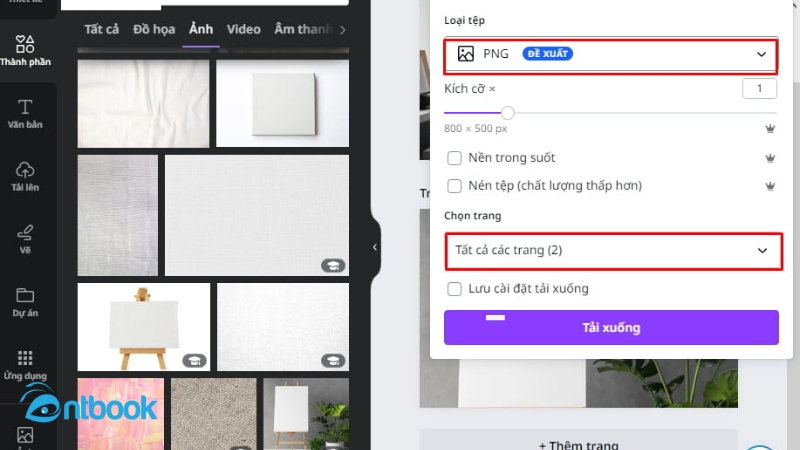
Chọn định dạng
Bạn cũng có thể tùy chọn tải toàn bộ thiết kế hoặc chỉ một số trang cụ thể nếu file của bạn có nhiều trang.
Bước 4: Tiến hành tải xuống
Sau khi chọn xong định dạng, hãy nhấn vào nút Tải xuống. Nếu bạn sử dụng tài khoản Canva miễn phí nhưng trong thiết kế có chứa các yếu tố Premium, hệ thống sẽ yêu cầu bạn thanh toán trước khi cho phép tải về. Trong trường hợp này, bạn có thể chọn thanh toán hoặc thay thế các yếu tố cao cấp bằng các thành phần miễn phí.
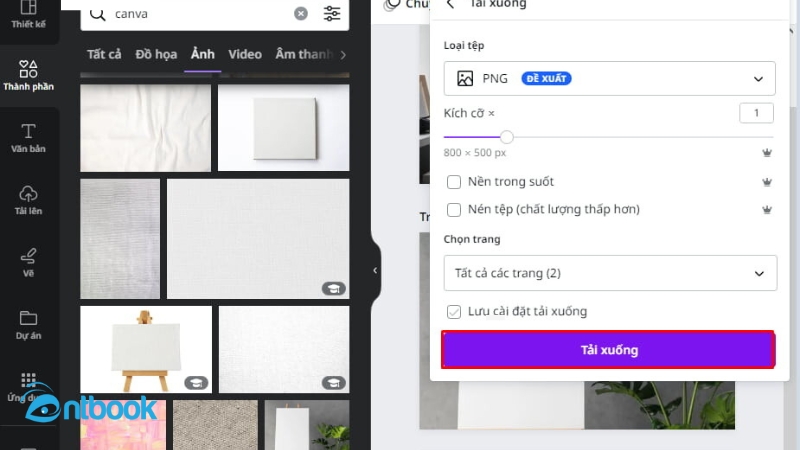
Bắt đầu ấn nút Tải xuống
Bước 5: Kiểm tra vị trí lưu file trên máy tính
Sau khi tải xuống, ảnh sẽ được lưu tự động trong thư mục mặc định trên máy tính, thường là thư mục Download. Nếu bạn đã chọn một vị trí lưu cụ thể trước đó, hãy kiểm tra thư mục tương ứng.
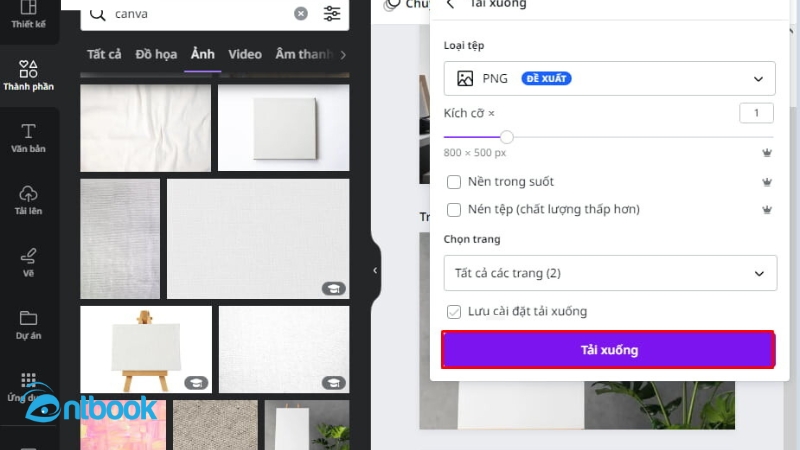
Kiểm tra thông tin ảnh vừa tải xuống trên Canva
1.2 Lưu ảnh Canva trên điện thoại
Ngoài máy tính, Canva cũng hỗ trợ lưu ảnh trên điện thoại với cách làm tương tự. Bạn chỉ cần mở ứng dụng Canva, chọn thiết kế, nhấn vào biểu tượng Chia sẻ, sau đó chọn Tải xuống và định dạng mong muốn. Sau khi hoàn tất, ảnh sẽ được lưu vào thư viện ảnh của điện thoại.
Với những bước hướng dẫn chi tiết trên, bạn có thể dễ dàng tải về những thiết kế của mình một cách nhanh chóng. Hãy thử ngay để lưu lại những hình ảnh đẹp và sử dụng cho nhiều mục đích khác nhau nhé.
2. Những định dạng ảnh Canva hỗ trợ tải xuống
Canva cung cấp nhiều tùy chọn định dạng khác nhau khi lưu thiết kế về máy, giúp người dùng lựa chọn phù hợp với nhu cầu sử dụng. Một số định dạng hình ảnh phổ biến mà Canva hỗ trợ:
- JPG (JPEG): Định dạng ảnh thông dụng, có khả năng nén dữ liệu tốt mà vẫn giữ được chất lượng đáng kể. Phù hợp cho hình ảnh đăng tải trên mạng xã hội, website hoặc sử dụng trong các tài liệu kỹ thuật số.

JPG là định dạng ảnh thông dụng nhất
- PNG: Định dạng này cho phép lưu ảnh với nền trong suốt, thích hợp cho các thiết kế logo, biểu tượng hoặc đồ họa có chi tiết sắc nét.
- GIF: Dùng để tạo ảnh động với dung lượng nhẹ, thường áp dụng cho các thiết kế có hiệu ứng chuyển động đơn giản.
- SVG: Định dạng đồ họa vector, cho phép hình ảnh giữ nguyên chất lượng khi thay đổi kích thước. Phù hợp với in ấn và thiết kế chuyên nghiệp.
- PDF: Canva hỗ trợ hai loại PDF gồm PDF Tiêu Chuẩn (dành cho chia sẻ tài liệu trực tuyến) và PDF In Ấn (chất lượng cao hơn, phù hợp cho việc in ấn chuyên nghiệp).
Tùy vào mục đích sử dụng, bạn có thể lựa chọn định dạng phù hợp để đảm bảo chất lượng hình ảnh tốt nhất khi tải về từ Canva.
3. Những lỗi thường gặp thì tải ảnh xuống từ Canva
Nếu bạn đã làm theo đầy đủ các bước nhưng vẫn không tìm thấy hình ảnh đã tải xuống, đừng quá lo lắng. Một số nguyên nhân có thể khiến bạn gặp lỗi khi lưu ảnh từ Canva, và dưới đây là những cách khắc phục hiệu quả.
3.1 Dung lượng tệp quá lớn
Một trong những lý do phổ biến khiến việc tải xuống không thành công là kích thước tệp thiết kế quá lớn. Nếu bạn đã thêm nhiều hình ảnh chất lượng cao hoặc tạo một thiết kế có quá nhiều trang, Canva có thể gặp khó khăn khi xử lý.
Cách khắc phục:
- Nếu thiết kế của bạn có hơn 30 trang, hãy chia nhỏ và tải xuống từng phần thay vì toàn bộ một lúc.
- Giảm dung lượng ảnh bằng cách sử dụng định dạng JPG thay vì PNG để hạn chế kích thước tệp.
- Loại bỏ các yếu tố đồ họa không cần thiết để tối ưu hóa thiết kế.

Ảnh có dung lượng lớn, bạn cần thay đổi định dạng để giảm kích thước dung lượng
3.2 Kết nối internet không ổn định
Khi mạng internet bị chậm hoặc gián đoạn, quá trình tải xuống có thể bị dừng hoặc không hoàn tất. Điều này đặc biệt đúng nếu bạn đang sử dụng kết nối yếu hoặc có quá nhiều thiết bị truy cập cùng lúc.
Cách khắc phục:
- Kiểm tra tốc độ internet của bạn để đảm bảo nó đủ mạnh cho việc tải xuống.
- Khởi động lại modem hoặc chuyển sang một kết nối mạng ổn định hơn.
- Đóng bớt các tab trình duyệt hoặc ứng dụng khác đang sử dụng internet để tối ưu băng thông.
3.3 Lỗi kỹ thuật từ Canva
Mặc dù không thường xuyên, đôi khi Canva có thể gặp sự cố hệ thống khiến bạn không thể tải xuống file. Điều này có thể do máy chủ của Canva đang được bảo trì hoặc gặp lỗi tạm thời.

Đôi khi máy chủ của Canva đang bảo trì khiến bạn không thể lưu ảnh về máy tính
Cách khắc phục:
- Kiểm tra trang trạng thái của Canva để xem liệu có sự cố kỹ thuật nào đang xảy ra không.
- Thử đăng xuất và đăng nhập lại vào tài khoản Canva.
- Nếu vấn đề vẫn tiếp diễn, hãy chờ một lúc rồi thử tải xuống sau.
Với những giải pháp trên, bạn có thể dễ dàng khắc phục sự cố và tiếp tục lưu thiết kế của mình về máy tính một cách nhanh chóng. Nếu vẫn gặp khó khăn, hãy thử tải xuống trên một thiết bị khác để kiểm tra xem lỗi có liên quan đến máy tính của bạn hay không.
Hy vọng với hướng dẫn chi tiết trên, bạn đã nắm rõ cách lưu ảnh trên Canva một cách nhanh chóng và hiệu quả. Dù bạn sử dụng Canva trên máy tính hay điện thoại, chỉ cần làm theo các bước đơn giản, bạn sẽ dễ dàng tải xuống hình ảnh với chất lượng tốt nhất.
Nếu bạn muốn khám phá thêm các mẹo thiết kế chuyên nghiệp và ứng dụng Canva vào thực tế, đừng bỏ lỡ sách Canva hướng dẫn chi tiết tại AntBook. Cuốn sách này cung cấp những kiến thức hữu ích, giúp bạn nâng cao kỹ năng thiết kế và tận dụng tối đa các công cụ của Canva. Đặt ngay hôm nay để làm chủ Canva một cách chuyên nghiệp!
